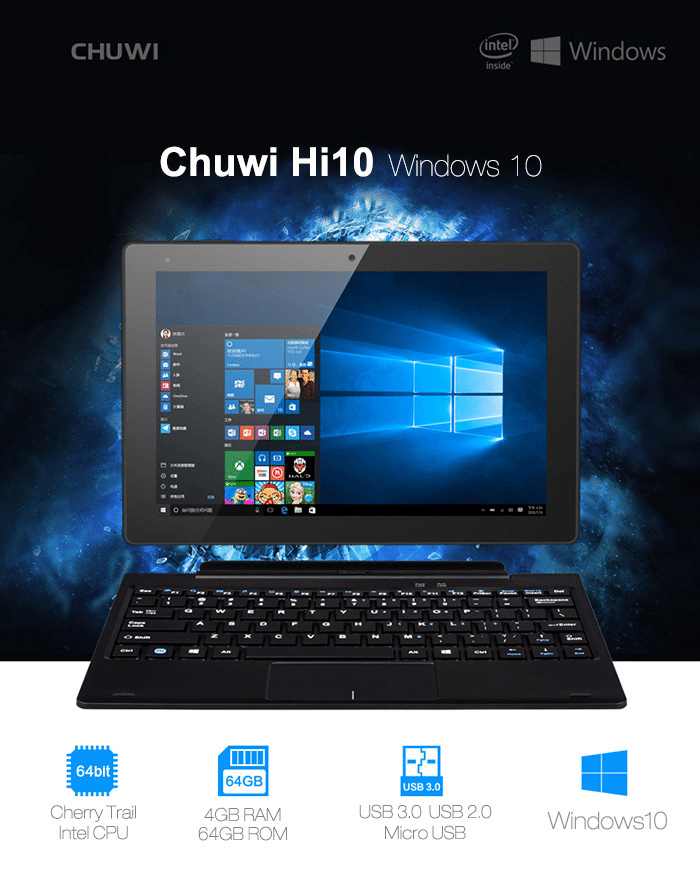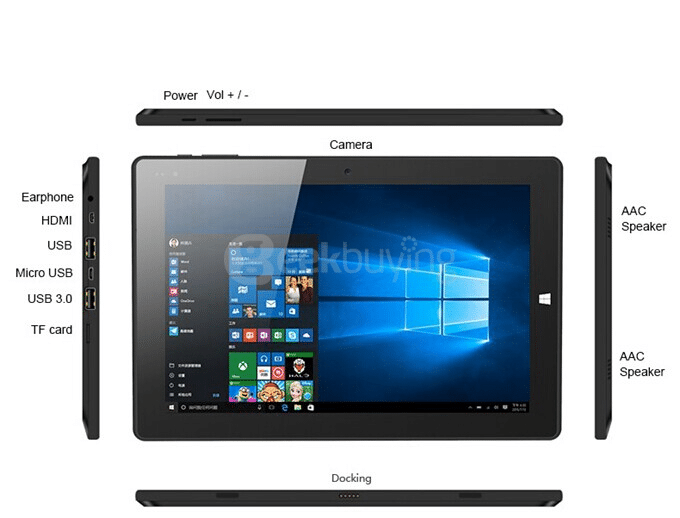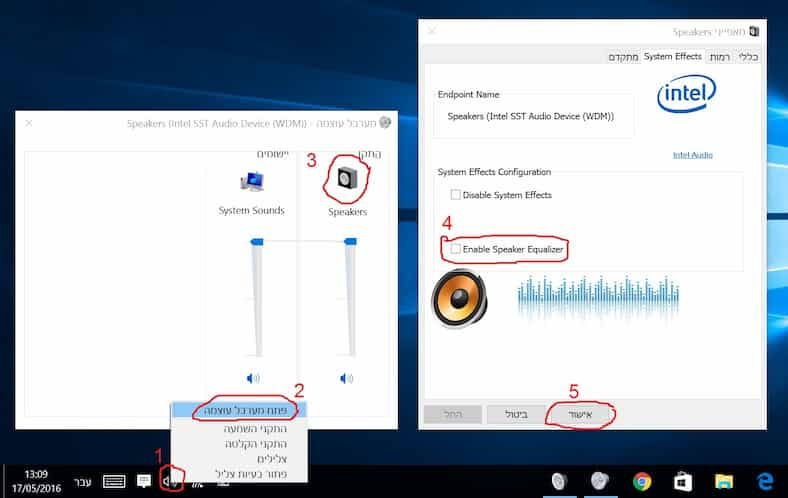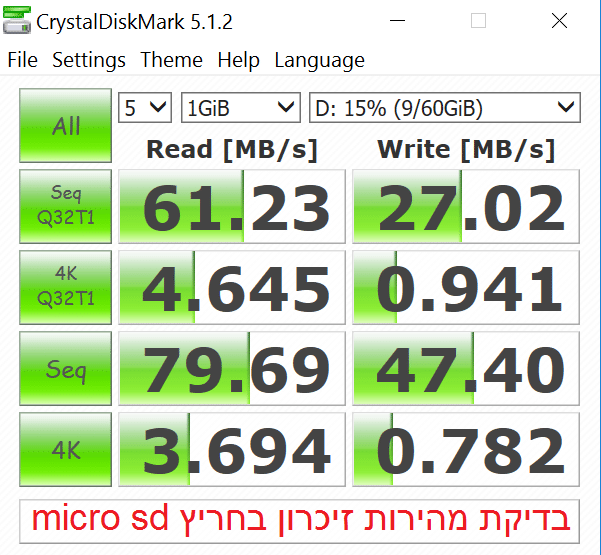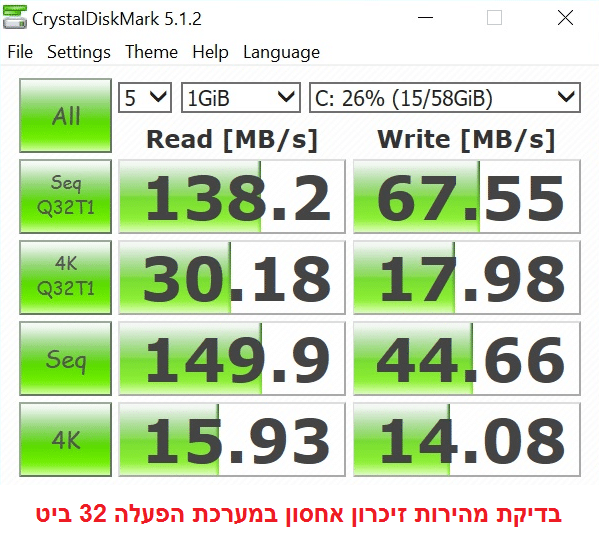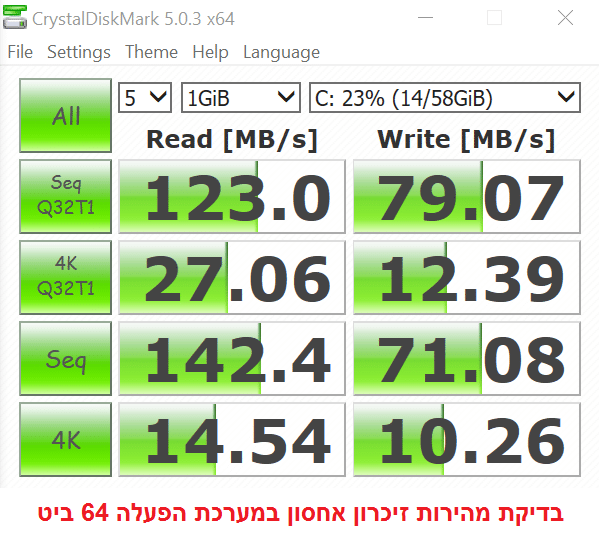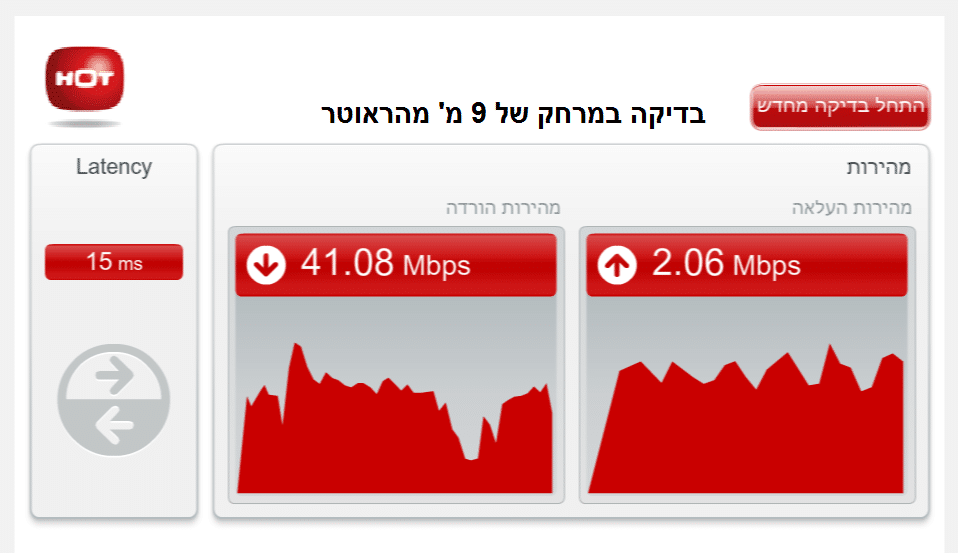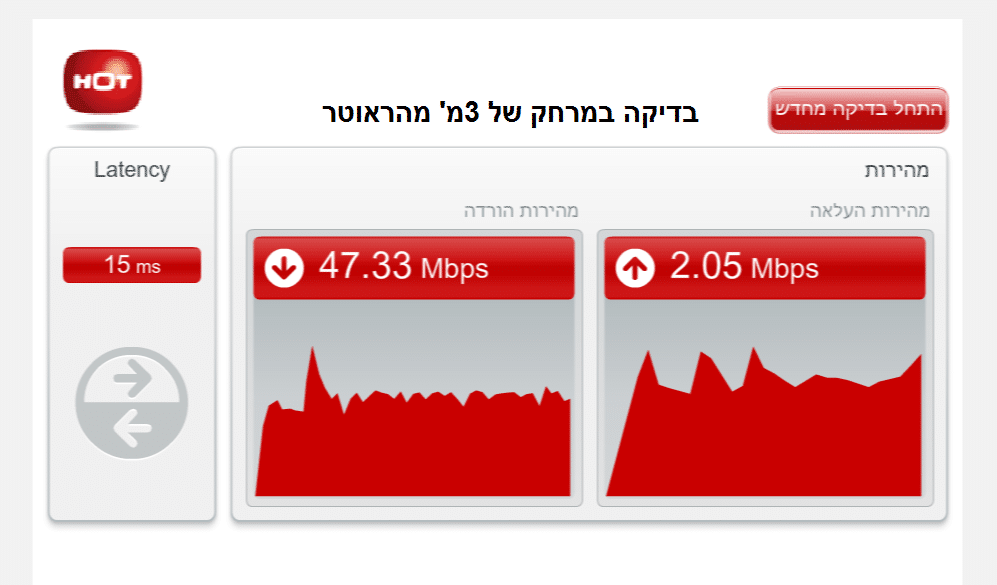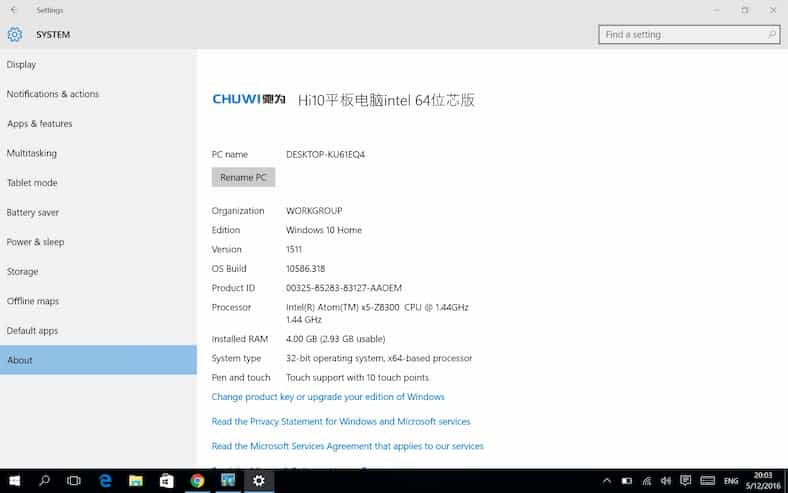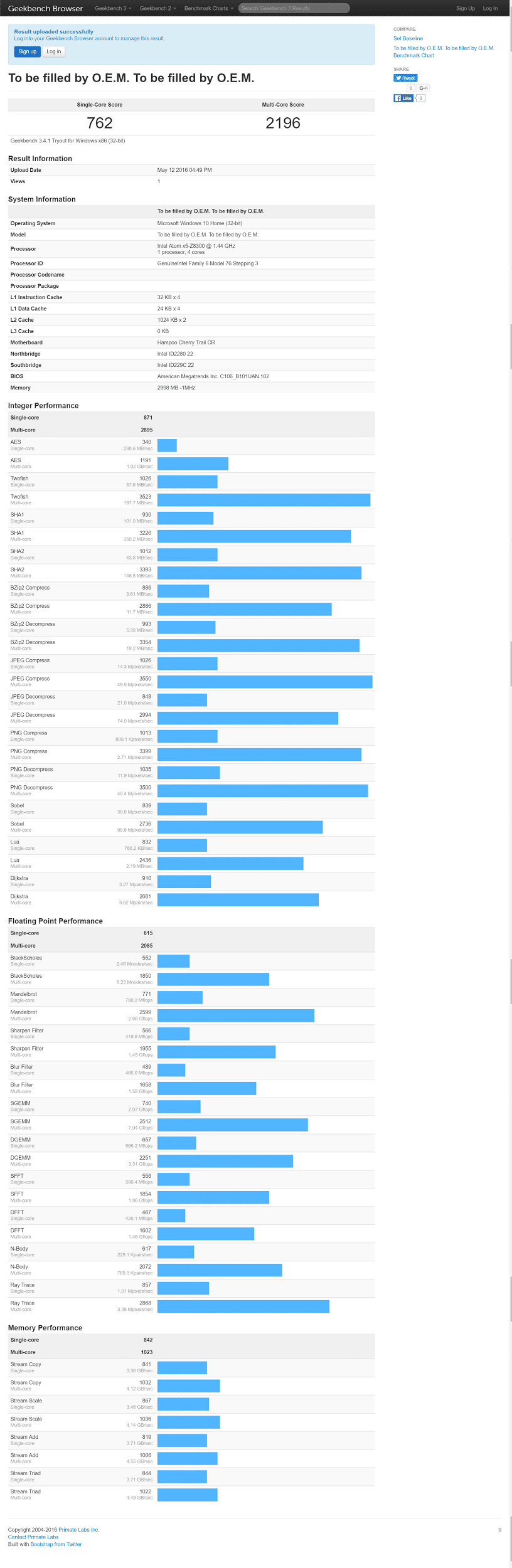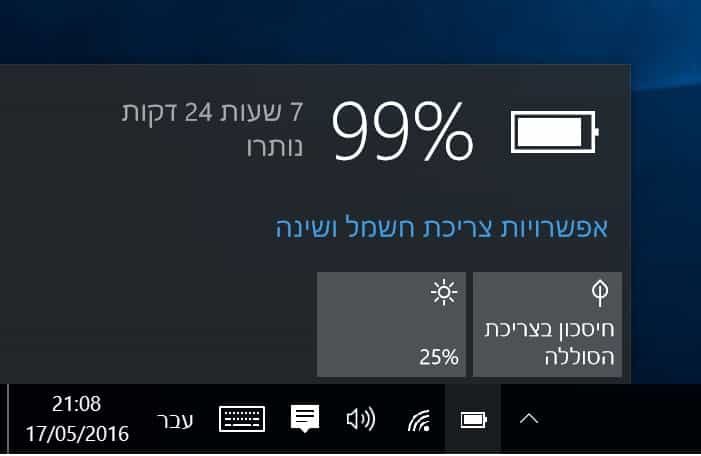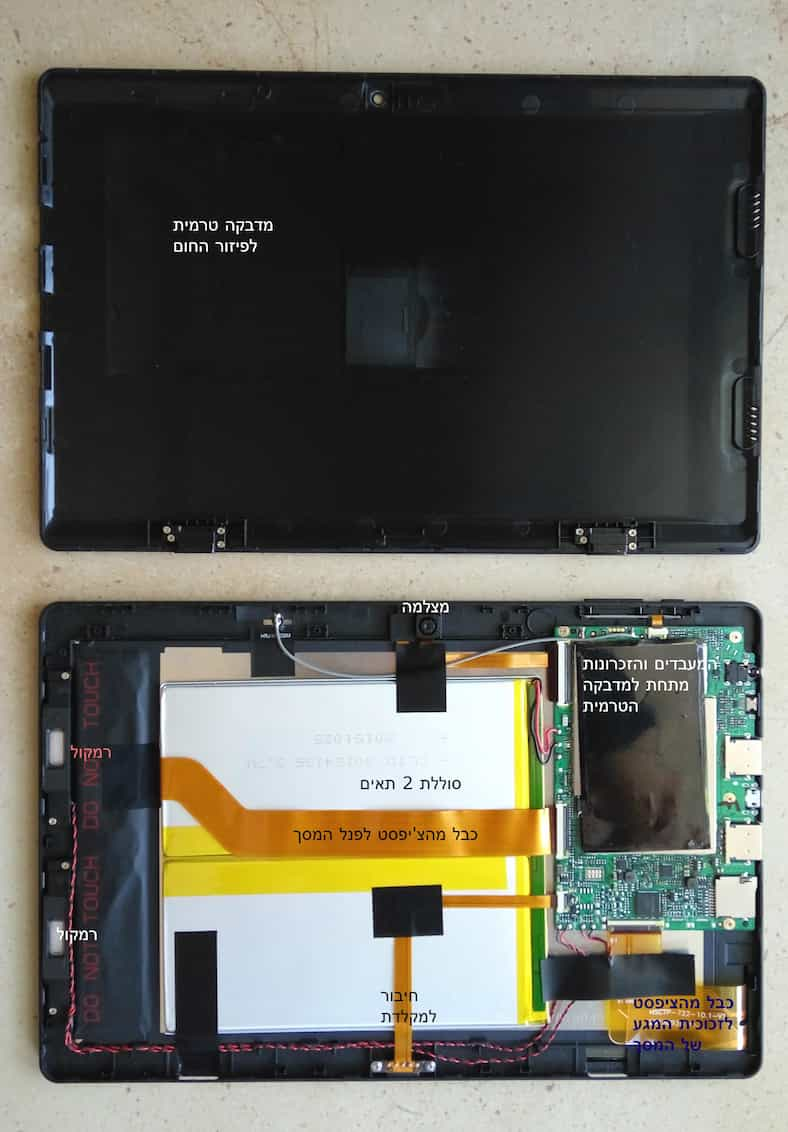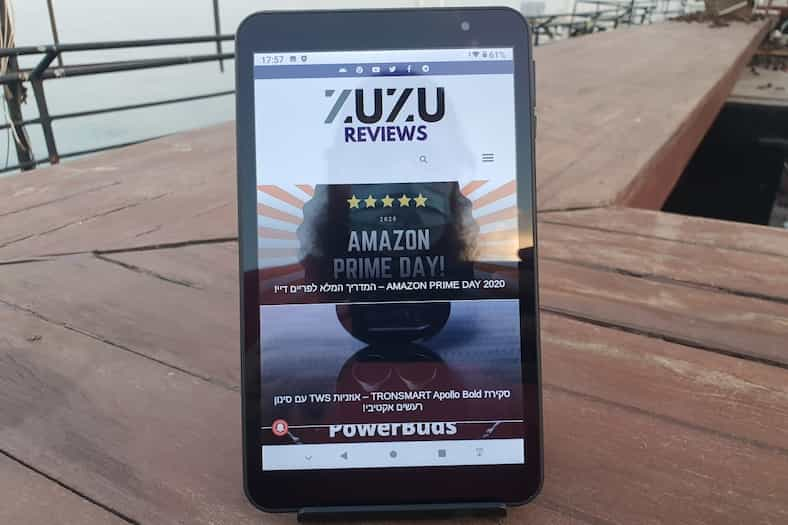Chuwi Hi10 נגד Cube iWork10
לפטופ-טאבלט Chuwi Hi10

לפטופים בעלי מסך מגע הולכים ותופסים נתח הגדל בשוק המחשבים. מסכי מגע במכשירים אלו מהווה יתרון להפעלת פונקציות שונות במחשב באמצעות המסך במקום במשטח המגע הדורש זמן ארוך יותר להביא את הסמן לאזור המבוקש. זה מתבטא בעיקר כאשר המשתמש עובד עם הלפטופ על הברכיים ואז השימוש בעכבר חיצוני הוא לא כל כך ישים. ואם כבר לפטופ עם מסך מגע אז למה לא לשדך מקלדת לטאבלט מתקדם?
הבאנו לסקירה טאבלט משולב מקלדת מקורית של חברת Chuwi המוכרת לנו, לבדוק אם הוא יכול לתת מענה נוח ומשתלם לצרכי: משרד, משחק, גלישה באינטרנט וצפיה בסרטים.
מפרט טכני:
- גודל מסך 10.1 אינץ
- מסך מסוג IPS ברזולוציה בת 1920×1200 פיקסלים
- מעבד אינטל Cherry Trail Atom X5-Z8300 ארבע ליבות במהירות 1.44GHz – 1.84GHz
- מעבד גרפי HD Graphics 12EU Gen8LP 500MHz
- זיכרון עבודה 4GB
- זיכרון איחסון 64GB
- מצלמות קדמית ואחורית ברזולוציה בת 2MP
- סוללת 2 תאים בגודל 8000mAh
- משקל טאבלט 525 גרם
- מידות טאבלט 26x17x0.9ס”מ
- מצלמה קדמית ואחורית 2MP
- 2 רמקולים סטריאו
- מערכת הפעלה Windows 10 home 32bit/64bit (הסבר בהמשך)
- קישורית Wifi 802.11b/g/n
- קישורית Bluetooth v4.0
- חיישן כבידה
- מקלדת 78 מקשים ברכישה נפרדת.
- משקל מקלדת 500 גרם
- משקל כולל טאבלט+מקלדת 1025 גרם
- עובי כולל טאבלט+מקלדת 22מ”מ
חיבורים:
- יציאת Micro HDMI
- יציאת אוזניות 3.5mm
- חריץ לכרטיס זיכרון Micro sd עד 128GB
- שני שקעי USB (וUSB 2.0, USB 3.0)
- שקע Micro USB OTG שמשמש גם לטעינת המכשיר
- במקלדת: שקע USB
החבילה
- טאבלט עם מגן מסך מותקן עליו
- מטען USB 5V 2A פלג לשקע ישראלי (תדרשו מהמוכר בהזמנה)
- כבל USB
- עלון שימוש
- המקלדת מסופקת ברכישה נפרדת
מבחינת איכות החומרים גם האטבלט וגם המקלדת מבוססים על פלסטיק. אין כל רע בכך כל עוד זה פלסטיק שבנוי באיכות טובה, וכך זה מרגיש כאן. בדגם הקודם של מכשיר זה (Chuwi Vi10) גב הטאבלט עשוי זכוכית מרהיבה וזה יפה אך שביר מאוד, ואם הלבשתם עליו מגן אז יופיה של הזכוכית הוסתר. גב הטאבלט של ה Chuwi Hi10 עשוי פלסטיק בטקסטורה מוברשת בעלת מראה מעניין, והמקלדת בנויה מפלסטיק בגימור מט קטיפתי נעים למגע כאשר השילוב שלהם בתצורת לפטופ נראה נאה מאוד והוא עורר עניין רב בקרב הסובבים אותי.
יתרון גדול ב Hi10 הוא שקעי ה USB הרגילים הנוספים לשקע ה- micro. אחד מהם הוא בתקן USB 3.0 מהיר. בזכות החיבורים הרבים ניתן לבצע עימו פעולות רבות ללא צורך במתאמים ומפצלים מיוחדים. פעולות כגון: חיבור דיסק און-קי, GamePad, עכבר או דיסק קשיח חיצוני, ניתנות כולן לביצוע גם כאשר המכשיר מחובר לטעינה, ממש כמו בלפטופ סטנדרטי. כל שקעי ה USB ממוקמים בצד השמאלי של הטאבלט אך כשהטאבלט מחובר למקלדת הוא מקבל עוד שקע USB שממוקם לשמחתי בצד הימני של המקלדת, הצד הנוח לחיבור עכבר חיצוני.
מאוד אהבתי את שיטת החיבור והניתוק של הטאבלט מהמקלדת. הטאבלט מתלבש בקלות בעריסת המקלדת וננעל אוטומטית באמצעות תופסן. הפרדה בין שניהם נעשית ע”י מנגנון פשוט של פתיחת התופסן. עצם זה שבחרו להשתמש בתופסן מכני ולא מגנטי נותנת הרגשה של חיבור בטוח יותר בין שני החלקים. הפתיחה של הטאבלט כלעומת המקלדת מגיעה עד לזוית נוחה מאוד של 120 מעלות כאשר בתהליך פתיחתו המקלדת מתרוממת מעט לזוית גישה נוחה יותר להקלדה. ניתן להעמיד את הטאבלט בתוך העריסה גם במצב הפוך כשמעוניינים להשתמש רק במסך המגע ובתמיכת המקלדת מאחור. זהירות, תצורה זו אינה מתוכננת ע”י היצרן והטאבלט לא ננעל אל המקלדת, לכן מומלץ להשתמש בו רק על שולחן מבלי לנייד אותו במצב זה.
משקלה של המקלדת הוא כחצי קילוגרם, היא הוכבדה בכוונה על מנת לאפשר לטאבלט תמיכה יציבה יותר המונעת את התהפכותו על גבו, זה יעיל גם כאשר מניחים אותה על הברכיים בשיפוע רב יותר. אשמח לראות בעתיד מקלדות שיוכבדו ע”י סוללה שתוטמע בתוכם ותנוצל עבור זמן עבודה ארוך יותר. בצד הטאבלט המשקל הופחת בכ 125 גרם מדגם Vi10 השוקל 650 גרם, הפרש משמעותי!
ציון איכות החבילה 




חוויית משתמש
לחיצה ארוכה (כ 3 שניות) על לחצן ההפעלה עד שנורת LED כתומה דולקת בפינת המסך מביאה להפעלת הטאבלט. מערכת חלונות 10 עולה תוך כעשר שניות והטאבלט מוכן לתפקוד. המסך בעל רמת בהירות טובה למדי ומספיק לכוון את רמת הבהירות ל 40% בכדי להשתמש בו בחדר מואר, בחדר חשוך יותר ניתן להוריד ל 25%. למעשה רוב הזמן השתמשתי ברמת בהירות 25%, Chuwi עשו כאן שיפור משמעותי מדגם Vi10 בעל התצוגה החיוורת יחסית. גם זוית הצפיה וגם הרזולוציה שופרו מאוד. יצאתי לחצר והשתמשתי בו עם רמת בהירות 75% בחצי צל וראו היטב. הרזולוציה של המסך ב Hi10 היא ברמה גבוהה אף מעל לרמת HD. מסך המגע מתפקד מצוין ובתצורת לפטופ די נוח להשתמש בו מידי פעם במקום משטח המגע במקדלת.
הרמקולים שבגב הטאבלט ממוקמים לשמיעה אידיאלית במצב צפיה אנכי כמו ברוב הטאבלטים ויש בכך חיסרון משום שסרטים אנחנו צופים לרוב במצב אופקי ואי אפשר להינות מאפקט הסטיראו שלהם. לדעתי כל טאבלט צריך להיות מצויד בשלושה רמקולים כאשר אוטומטית יופעלו שניים מהם בהתאם לאופן בו הטאבלט מוחזק. בנוסף הרמקולים חלשים מעט וחסרי צליל בס, לצערנו גם כאן זה המצב ברוב הטאבלטים הנמכרים היום. במקרה זה הצלחתי לשפר את איכות השמע ע”י ביטול אפשרות האקולייזר בהגדרות. לביצוע עקבו אחר השלבים שבתמונה הבאה:
אם תרצו להגביר את עוצמת הקול מעבר למקסימום התקינו את תוכנת DFX Audio Enhancer לטאבלט, הפעילו אותה וכוונו את אפשרויות הקול השונות. איכות המיקרופון טובה למדי, שמעו אותי בצורה ברורה גם כשדיברתי חלש.
בתצורת לפטופ (מקלדת וטאבלט מחוברים) הטאבלט מגיב לפעולות של קיפול ופתיחה כמו בלפטופ רגיל ע”י כיבוי מסך והדלקתו בהתאם. השימוש במקלדת נוח, משטח המגע רגיש דיו, הוא כולל אפשרויות לחיצת קליק ימיני ושמאלי.
מאוד אהבתי את תצורת הלפטופ, למעשה בדקתי אותה רוב הזמן. הגודל של המחשב לנשיאה נוח מאוד, המראה שלו מושך, פתיחה וסגירת המסך נעשים בפשטות, העמדתו על השולחן יציבה ויצא לי להשתמש בו רבות כשהוא מונח בנוחות רבה על הברכיים.
ציון חוויית משתמש 




מבחני ביצועים
התקנתי בחריץ המיקרו SD זיכרון בגודל 64gb במהירות Urtla 3 בפורמט NTFS ובדקתי את מהירות הזיכרון. קיבלתי מהירות קריאה מהכרטיס 61mb/s ומהירות כתיבה לכרטיס 27mb/s > ביצועים טובים בהחלט.
ביצעתי בדיקת מהירות לזיכרון הפנימי של הטאבלט, זיכרון אחסון 64GB של Hynix. גם פה התוצאות היו טובות מאוד ואף בחלקם עברו מעט את הבדיקה שנעשתה ע”י בוחן אחר עם אותו דגם של טאבלט אך עם מערכת הפעלה 64bit.
את מבחן קישורית ה WIFI הוא עבר בהצלחה יתרה. תוצאות מרשימות של 47Mbps במרחק 3מ’ מהראוטר והפתיע אותי אף יותר תוצאה של 41Mbps במרחק של 9 מ’ מהראוטר, ממש תענוג!
ערכת שבבים של אינטל Z8300 יועדה במקור לצרוף זיכרון עבודה של עד 2GB, אולם בהמשך הדרך נמצא פיתרון לשימוש בזיכרון של 4GB אבל הוא מותנה בשימוש מערכת הפעלה 64bit. מערכת ההפעלה ב Hi10 היתה אמורה להגיע עם 64bit אבל עקב התקנת מערכת הפעלה 32bit על הטאבלט שברשותי השימוש בזיכרון שלו מוגבל ל 3GB RAM למרות שבנתוני ‘אודות’ של הגדרות המכשיר מופיע זיכרון 4GB RAM. במידה ואתם רוכשים את המכשיר הזה דירשו מהמוכר לוודא שבטאבלט שהוא שולח אליכם מותקנת מערכת הפעלה חלונות 64bit.
מי שכבר רכש את הטאבלט וקיבל אותו עם מערכת חלונות 32bit ורוצה להחליף אותה ל 64bit יכול להיעזר בהסברים ובקושחה שבפורום שבקישור הזה. קחו בחשבון בעיה שיש עם קישורית ה WIFI לקושחה זו אבל יש לה פתרונות שגם מופיעים בפורום, וזה דורש מורכבות של פעולות נוספות.
אזהרה: ביצוע החלפת מערכת ההפעלה יכולה לפגוע במכשירכם. אל תבצעו זאת אם אינכם מקצועיים מספיק בתחום זה.
במבחן הביצועים התקבלו תוצאות טובות וצפויות על פי רמת החומרה שיש כאן.
הזמן שלוקח לסוללה להיטען למצב מלא הוא כשלוש שעות עם המטען המקורי שמגיע בחבילה. זמן העבודה המחושב במערכת חלונות הוא לכ 7 וחצי שעות. בשימושים שלי, בדיקות, כתיבת הסקירה, קצת משחקים, צפיה בסרט, גלישה והתקנות של תוכנות שונות ברמת בהירות 50% (רמה שקבעתי לצורך הבדיקה) היא הצליחה להחזיק בסביבות 6 שעות. אם הייתי מוריד את הבהירות ל 25% כפי שהעדפתי והשתמשתי לרוב עם טאבלט זה היו נוספים כ 45 דקות לדעתי. במידה ותרבו בשימוש למשחקים (משחקים נוטים לצרוך יותר אנרגיה) תקבלו זמן סוללה שבין 4-5 שעות, זמנים טובים בעיני.
לעומת לפטופ שדורש שימוש במטען מגושם בעל הספק גבוה וחיבור פין עגול, כאן ניתן להטעין את הטאבלט/לפטופ באמצעות כל מטען USB ולכן הזמינות להטענה היא מאוד גבוהה. בגלל סוג שקע הטעינה שלו ניתן לחברו גם לסוללת גיבוי, עדיף כזו בעלת זרם יציאה גבוה (2A) אחרת זמן הטעינה יהיה איטי מידי.
המצלמות שלו (קדמית ואחורית) הן ברמה נמוכה, אבל זה בסדר גמור לשימוש בשיחות וידאו. היא לא איכזבה אותי כלל משום שלא היתה לי כל כוונה לצלם עם טאבלט תמונות לאלבום המשפחתי.
בשימוש אינטנסיבי הכולל טעינה הטאבלט מתחמם באופן מורגש בצד האחורי באזור השקעים, שם נמצא המעבד. זה לא חום שורף, מדדתי בשיא כ 38 מעלות צלזיוס, ובעבודה רגילה כ 33 מעלות ללא מזגן בחדר כשהטמפרטורות בחוץ הן כ 28 מעלות, זה רק במעט יותר מטבלטים אחרים בגלל מיקוד החום באזור ההוא ולא נובע ממעבד שמתחמם יותר מהרגיל. ההתחממות שלו לא מורגשת כלל בתצורת לפטופ וגם לא גרמה להנחתת הביצועים השונים, גם הקשים שבהם. פירקתי את גב המכשיר רק כדי להראות לכם את האזור ממנו נובעת ההתחממות. ההבדל בין הטאבלט הזה לאחד קריר יותר הוא בארכיטקטורת מפזרי החום וגם גב המכשיר. פיזור טוב גורם לפחות חום נקודתי ויותר חום על השטח המרוחק מהמעבד. בכל מקרה הטמפרטורה שלו בסדר גמור.
בסרטון הבא ניתן לראות את רמת הביצועים הגבוהה של הטאבלט ע”י הדגמת משחק ASPHALT 8 שמותקן בכרטיס שבחריץ המיקרו SD, בזמן שהכרום פתוח על מספר חלונות וזיגי סטארדסט מתנגן ביוטיוב, פשוט פנטסטי!
[youtube id=”8X3rJnVYDzU” width=”800″ height=”480″ autoplay=”no” api_params=”&rel=0″ class=””]
בדיקת הקרנה של סרט ברזולוציה 4K בדפדפן Edge עבר באופן חלק כולל דילוג מאזור ניגון אחד לאחר.
[youtube id=”BrFPxTEB_dE” width=”800″ height=”480″ autoplay=”no” api_params=”&rel=0″ class=””]
מכיוון שהטאבלט/לפטופ הזה מגיע רק עם מערכת חלונות ויש כאן רבים שמעדיפים מכשיר המגיע עם מערכת הפעלה דואלית התקנתי ובדקתי מספר אמולטורים של אנדרואיד:
*עדכון: כבר יצא טאבלט Hi10 עם מערכת הפעלה כפולה אנדרואיד 5.1 + Windows 10
- אמולטור Andy הישראלי נחשב לטוב ועדכני אך עבד עם השהייה, מועטה אומנם, אך שהציקה לחווית השימוש.
- Remix OS עבד טוב רק במצב אורח (ללא שמירת נתונים), אבל כשרוצים להפעילו במצב משתמש הוא עושה בעיות. כרגע הוא זמין בגרסת בטא, נקווה שישתפר בעתיד כי חוויית השימוש בו היא די יחודית > אנדרואיד כשולחן עבודה (כדאי לגוגל לאמץ זאת!).
- Bluestacks איכזב אותי פעמים רבות והתמיכה שלהם גרועה לכן אפילו לא ניסיתי.
- האמולטור שעבד הכי חלק וגם אפשר לי את ההתקנה שלו על כרטיס המיקרו SD שהוספתי לטאבלט הוא של MEMU. התקנתו פשוטה וגם השימוש בו. הוא מבוסס על אנדרואיד גרסה 4.2.2 וניתן להגדיר בו את רוב הדברים שקיימים במערכת הפעלה זו.
[youtube id=”Z_u4zDJUgiY” width=”800″ height=”480″ autoplay=”no” api_params=”&rel=0″ class=””]
אמולטור אנדרואיד (למי שלא מבין) זו תוכנה שמותקנת על מערכת הפעלה ומשמשת כפלטפורה למערכת הפעלה אחרת בתוכה (מערכת אורחת), במקרה זה מערכת הפעלה אנדרואיד עובדת תחת חלונות 10 באמצעות פלטפורמת MEMU. אחד היתרונות הנוספים של שימוש באמולטור הוא האפשרות לשימוש במערכת האורחת במקביל לשימוש במערכת ההפעלה העיקרית.
ציון מבחני ביצועים




סיכום
אני די מרוצה מהמכשיר הזה, הוא נותן תמורה נאה למחיר המבוקש.
האלמנטים שבלטו לזכותו מעבר לטאבלטים אחרים הם:
- מקלדת מקורית טובה
- ריבוי חיבורי USB
- איכות מסך גבוהה
- ביצועים נהדרים
- קופקטיות ומשקל נמוך יחסית
מנגד נמצאים:
- איכות השמע החלשה שבסופו של דבר הצלחתי לשפר לרמה סבירה יותר.
- המצלמות בעלות האיכות הירודה אך הן מספיק טובות לשיחות וידאו.
מדובר במכשיר די מבוקש ובשילוב המקלדת שלדעתי לא כדאי לוותר עליה מתקבל מוצר איכותי ומאוד פונקציונאלי. גם כשמדובר בטאבלט/לפטופ מבוסס מערכת הפעלה 32bit הוא מהווה מכשיר מצוין ואני די מרוצה ממנו. הוא נוח מאוד לנשיאה, לשימוש באוטובוס, רכבת, בהמתנה בתור כלשהו, הוא כלי נהדר לסטודנטים וגם לאנשים כמוני שכותבים מידי פעם סקירות, הוא נכנס בקלות לרוב התיקים, והסוללה שלו מספקת זמן שימוש הסביר בהחלט ומעל לממוצע בקטגוריה זו.
השוואה ל Cube iwork10




חברת Cube גם היא ותיקה בתחום הטבלטים, ודגם ה iwork10 דומה מאוד ל Hi10 של Chuwi. ואם אתם מתלבטים מה לרכוש אעזור לכם כאן במספר פרטים השוואתיים לגבי בדיקות רבות שביצעתי בפועל וגם ברחבי הרשת:
שורה תחתונה
מדובר באותה גברת בשינוי אדרת, כי מלבד עניין מערכת ההפעלה הדואלית בעצם זה אותו טאבלט אך בארכיטקטורה שונה. iwork10 מתוכנן בגימור טוב יותר מה Hi10 גם בטאבלט עצמו וגם במקלדת. מי שרוכש את אחד מהטאבלטים הללו ולא רכש את המקלדת המקורית שלו לדעתי מפסיד כאן בגדול מבחינת חוויית המשתמש. אם מערכת אנדרואיד לא כל כך חשובה לכם ואתם מעדיפים שזיכרון האחסון הפנימי יהיה פנוי יותר לתוכנות שונות אני ממליץ לכם לרכוש את ה Hi10 הוא מכשיר מצוין. מי שחשוב לו מערכת הפעלה אנדרואיד אין סיבה שבכלל יתלבט כי ה iwork10 הוא התשובה בשבילו. ואם השיקולים שלכם עדין מתנדנדים בין שני הדגמים ריכשו את ה iwork10 כי הוא יפה יותר והמקלדת שלו נוחה יותר לשימוש.
נושא |
השוואה |
| מחיר | נכון לזמן סקירה זו ה iwork10 קצת יותר יקר. (בידקו בקישורים לרכישה) |
| נתונים טכניים | דומים מאוד בנתונים, אין כאן אחד שעולה על השני. |
| מראה | ה iwork10 יפה יותר ומותיר פחות סימני טביעות אצבע על גב הטאבלט והמקלדת. |
| איכות גימור | שניהם ברמה טובה אבל גימור ה iwork10 במדרגה מעל ה Hi10. |
| איכות שמע | שניהם סובלים מאיכות נמוכה שאפשר לתקן לרמה סבירה (הסבר בסקירה). |
| ביצועים | ב iwork10 אפשר להשתמש במערכת אנדרואיד למשחקים ולקבל ביצועים טובים יותר. *עדכון: כבר יצא טאבלט Hi10 עם מערכת הפעלה כפולה אנדרואיד 5.1 + Windows 10 |
| סוללה | קיבולת די דומה בשני הדגמים. |
| בהירות מסך | טובה בשניהם אבל ב Hi10 בהירות טובה יותר למרות שזה אותו מסך. |
| מערכת הפעלה כפולה | *עדכון: כבר יצא טאבלט Hi10 עם מערכת הפעלה כפולה אנדרואיד 5.1 + Windows 10 |
| התחממות | ה iwork10 מתחמם מעט יותר אבל פיזור החום בו טובה יותר ולכן פחות מורגש. |
| אופן חיבור מהמקלדת | ב iwork10 חיבור מגנטי, מצד אחד פחות בטוח לעומת הקליפס הנועל של ה Hi10 ומצד שני קל יותר לחיבור וניתוק. |
| חיבור מסך על המקלדת כטאבלט (הפוך) | ב iwork10 האפשרות קיימת ע”י תכנון היצרן לעומת ה Hi10 שאפשרית אבל לא בטוחה בגלל שעריסת המקלדת לא הותאמה לכך. |
| מקשי מקלדת | מעט גדולים יותר ב iwork10 ולכן גם נוחים מעט יותר. |
| משטח מגע במקלדת | גדול יותר משל ה Hi10 וגם ניתן לבטל אותו אם רוצים להשתמש בעכבר ולמנוע נגיעות שגויות במשטח בזמן ההקלדה. |
| חיבורים בטאבלט | ב iwork10 ישנם 2 חיבורי Micro usb לעומת ה Hi10 שיש אחד Micro usb ושני חיבורי USB בגודל רגיל. |
| חיבורים במקלדת | שני חיבורים אחד בכל צד של USB2.0 בגודל רגיל ב iwork10 לעומת אחד ב Hi10. |
| חיבור USB3.0 | קיים בשניהם אבל יש טענות שב iwork10 הוא לא עובד במהירות מקסימלית בחיבור של חלק מסוגי ההתקנים שאמורים לתמוך. |
| שימוש בעט סטילוס | קיים ב iwork10 אבל ניסיתי ב Hi10 וגם כן עבד. |
| מצלמות | באותה רמה שניהם |
רכישה
- מומלץ לרכוש את הטאבלט בנפרד מהאביזרים (מקלדת..) כדי לחסוך את המכס עליהם.
- שימו לב שיש מקלדות מתחברות יעודיית (docking) שממש הופכות את הטאבלט ללפטופ ויש מקלדות “גנריות” שסתם מתלוות לאיזה כיסוי ולא מתחברות פיסית לטאבלט. אנחנו מקשרים למקלדות האמיתיות על אף שהן יקרות יותר.
| קישורים לרכישה | ||
| Cube iwork10 | Chuwi Hi10 |
Chuwi Hi12 *אותו הטאבלט כמו HI10 פשוט מסך 12 אינטש |
| טאבלט טיינידיל: [webgrab url=’http://www.tinydeal.com/cube-iwork10-ultimate-101-win10-dual-os-z8300-4gb-64gb-tablet-pc-p-158466.html’ tag=’span class=”productSpecialPrice fl sprice”‘ srch1=’div’ repl1=’todel’ srch3=’\r\n’ repl3=” srch4=’\t’ repl4=” srch5=’\n’ repl5=”] בנגוד: [webgrab url=’http://www.banggood.com/Cube-Iwork10-Ultimate-64GB-Intel-Atom-x5-Z8300-Quad-Core-10_1-Inch-Dual-OS-Tablet-p-1040969.html’ tag=’div class=”now”‘ srch1=’div’ repl1=’todel’ srch3=’\r\n’ repl3=” srch4=’\t’ repl4=” srch5=’\n’ repl5=”][webgrab url=’http://www.banggood.com/Cube-Iwork10-Ultimate-64GB-Intel-Atom-x5-Z8300-Quad-Core-10_1-Inch-Dual-OS-Tablet-p-1040969.html’ tag=’div class=”hb hbactive”‘ rtag0=’span class=”arrow_a”‘ rtag1=”ul” srch1=’div’ repl1=’todel’ srch3=’\r\n’ repl3=” srch4=’\t’ repl4=” srch5=’\n’ repl5=” srch6=’b’ repl6=’x’ ] גירבסט: [webgrab url=’http://www.gearbest.com/tablet-pcs/pp_325534.html’ tag=’span class=”my_shop_price new_shop_price”‘ ]$ |
טאבלט בנגוד: [webgrab url=’http://www.banggood.com/Chuwi-Hi10-64GB-Cherry-Trail-Z8300-Quad-Core-1_84-GHz-10_1-Inch-Window10-Tablet-p-1004298.html’ tag=’div class=”now”‘ srch1=’div’ repl1=’todel’ srch3=’\r\n’ repl3=” srch4=’\t’ repl4=” srch5=’\n’ repl5=”][webgrab url=’http://www.banggood.com/Chuwi-Hi10-64GB-Cherry-Trail-Z8300-Quad-Core-1_84-GHz-10_1-Inch-Window10-Tablet-p-1004298.html’ tag=’div class=”hb hbactive”‘ rtag0=’span class=”arrow_a”‘ rtag1=”ul” srch1=’div’ repl1=’todel’ srch3=’\r\n’ repl3=” srch4=’\t’ repl4=” srch5=’\n’ repl5=” srch6=’b’ repl6=’x’ ] גירבסט: [webgrab url=’http://www.gearbest.com/tablet-pcs/pp_244798.html’ tag=’span class=”my_shop_price new_shop_price”‘ ]$ אוורביינג: [webgrab url=’http://www.everbuying.net/product1170377.html’ tag=’span class=”my_shop_price” id=”unit_price2″‘ ]$ דילאקסטרים: [webgrab url=’http://www.dx.com/p/chuwi-hi10-intel-atom-cherry-trail-z8300-windows10-tablet-pc-w-10-1-ips-4-64gb-6600mah-hdmi-usb-3-0-419842#.V0IGxpErJ9M’ tag=’id=”price” ‘ ]$ טיינידיל: [webgrab url=’http://www.tinydeal.com/chuwi-hi10-101-dual-os-z8300-4gb-64gb-2-in-1-tablet-pc-w-hdmi-p-156708.html’ tag=’span class=”productSpecialPrice fl sprice”‘ srch1=’div’ repl1=’todel’ srch3=’\r\n’ repl3=” srch4=’\t’ repl4=” srch5=’\n’ repl5=”] גיקביינג: [webgrab url=’http://www.geekbuying.com/item/CHUWI-Hi10-2in1-Tablet-10-inch-Dual-OS-Windows10—Android-5-1-4GB-64GB-Intel-Cherry-Trail-Z8300-Quad-Core-1-84GHz-IPS-1920-1200—Black-367261.html’ tag=’span id=”saleprice”‘ srch1=’style=”position:relative; float:left; margin-left:10px;”‘ repl1=” ]$ |
טאבלט גיקביינג: [webgrab url=’http://www.geekbuying.com/item/CHUWI-Hi12-12-Inch-Windows10-4GB-64GB-Tablet-PC-Intel-Cherry-Trail-Z8300-Quad-Core-1-84GHz-IPS-2160-1440-HDMI—Gray-363093.html’ tag=’span id=”saleprice”‘ srch1=’style=”position:relative; float:left; margin-left:10px;”‘ repl1=” ]$ |
| מקלדת גיקביינג: [webgrab url=’http://www.geekbuying.com/item/Original-Cube-CDK05-Magnetic-Docking-Keyboard-for-Cube-iWork10-Flagship-Tablet-PC—Black-Blue-364201.html’ tag=’span id=”saleprice”‘ srch1=’style=”position:relative; float:left; margin-left:10px;”‘ repl1=” ]$ בנגוד: [webgrab url=’http://www.banggood.com/Original-Magnetic-Keyboard-for-Cube-Iwork10-Ultimate-Tablet-p-1030411.html’ tag=’div class=”now”‘ srch1=’div’ repl1=’todel’ srch3=’\r\n’ repl3=” srch4=’\t’ repl4=” srch5=’\n’ repl5=”][webgrab url=’http://www.banggood.com/Original-Magnetic-Keyboard-for-Cube-Iwork10-Ultimate-Tablet-p-1030411.html’ tag=’div class=”hb hbactive”‘ rtag0=’span class=”arrow_a”‘ rtag1=”ul” srch1=’div’ repl1=’todel’ srch3=’\r\n’ repl3=” srch4=’\t’ repl4=” srch5=’\n’ repl5=” srch6=’b’ repl6=’x’ ] טיינידיל: [webgrab url=’http://www.tinydeal.com/docking-keyboard-docking-station-for-101-cube-iwork10-ultimate-p-158070.html’ tag=’span class=”productSpecialPrice fl sprice”‘ srch1=’div’ repl1=’todel’ srch3=’\r\n’ repl3=” srch4=’\t’ repl4=” srch5=’\n’ repl5=”] גירבסט: [webgrab url=’http://www.gearbest.com/tablet-accessories/pp_300472.html’ tag=’span class=”my_shop_price new_shop_price”‘ ]$ |
מקלדת גיקביינג: [webgrab url=’http://www.geekbuying.com/item/Original-CHUWI-Hi10-Removable-Magnetic-Docking-Keyboard-with-Touch-Pannel-for-10–Tablet-PC—Gray-355549.html’ tag=’span id=”saleprice”‘ srch1=’style=”position:relative; float:left; margin-left:10px;”‘ repl1=” ]$ בנגוד: [webgrab url=’http://www.banggood.com/Bluetooth-Keyboard-for-Chuwi-Hi10-Tablet-p-1029045.html’ tag=’div class=”now”‘ srch1=’div’ repl1=’todel’ srch3=’\r\n’ repl3=” srch4=’\t’ repl4=” srch5=’\n’ repl5=”][webgrab url=’http://www.banggood.com/Bluetooth-Keyboard-for-Chuwi-Hi10-Tablet-p-1029045.html’ tag=’div class=”hb hbactive”‘ rtag0=’span class=”arrow_a”‘ rtag1=”ul” srch1=’div’ repl1=’todel’ srch3=’\r\n’ repl3=” srch4=’\t’ repl4=” srch5=’\n’ repl5=” srch6=’b’ repl6=’x’ ] טיינידיל: [webgrab url=’http://www.tinydeal.com/docking-keyboard-docking-station-for-101-chuwi-hi10-tablet-pc-p-157667.html’ tag=’span class=”productSpecialPrice fl sprice”‘ srch1=’div’ repl1=’todel’ srch3=’\r\n’ repl3=” srch4=’\t’ repl4=” srch5=’\n’ repl5=”] |
מקלדת גיקביינג: [webgrab url=’http://www.geekbuying.com/item/Original-CHUWI-Hi12-Magnetic-Docking-Keyboard-Rotating-Shaft-Design-with-Touch-Pannel—Silver-363471.html’ tag=’span id=”saleprice”‘ srch1=’style=”position:relative; float:left; margin-left:10px;”‘ repl1=” ]$ |
| סט אותיות עברית בנגוד |
סט אותיות עברית בנגוד |
סט אותיות עברית בנגוד |
| עט סטיילוס מקורי גיקביינג תחליפי גירבסט |
מגן לטאבלט בנגוד |
עט סטילוס בנגוד: [webgrab url=’http://www.banggood.com/Original-Electromagnetic-Pen-Stylus-For-Chuwi-hi12-Tablet-p-1052481.html’ tag=’div class=”now”‘ srch1=’div’ repl1=’todel’ srch3=’\r\n’ repl3=” srch4=’\t’ repl4=” srch5=’\n’ repl5=”][webgrab url=’http://www.banggood.com/Original-Electromagnetic-Pen-Stylus-For-Chuwi-hi12-Tablet-p-1052481.html’ tag=’div class=”hb hbactive”‘ rtag0=’span class=”arrow_a”‘ rtag1=”ul” srch1=’div’ repl1=’todel’ srch3=’\r\n’ repl3=” srch4=’\t’ repl4=” srch5=’\n’ repl5=” srch6=’b’ repl6=’x’ ] מגן מסך גיקביינג: [webgrab url=’http://www.geekbuying.com/item/CHUWI-Hi12-12-inch-Transparent-Protective-Screen-Film-365846.html’ tag=’span id=”saleprice”‘ srch1=’style=”position:relative; float:left; margin-left:10px;”‘ repl1=” ]$ קייס בנגוד: [webgrab url=’http://www.banggood.com/Folding-Stand-PU-Leather-Case-Cover-for-Chuwi-Hi12-p-1054473.html’ tag=’div class=”now”‘ srch1=’div’ repl1=’todel’ srch3=’\r\n’ repl3=” srch4=’\t’ repl4=” srch5=’\n’ repl5=”][webgrab url=’http://www.banggood.com/Folding-Stand-PU-Leather-Case-Cover-for-Chuwi-Hi12-p-1054473.html’ tag=’div class=”hb hbactive”‘ rtag0=’span class=”arrow_a”‘ rtag1=”ul” srch1=’div’ repl1=’todel’ srch3=’\r\n’ repl3=” srch4=’\t’ repl4=” srch5=’\n’ repl5=” srch6=’b’ repl6=’x’ ] |